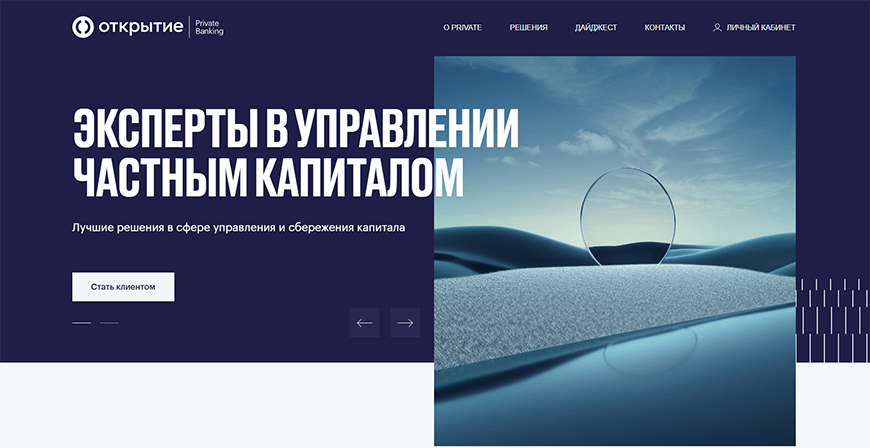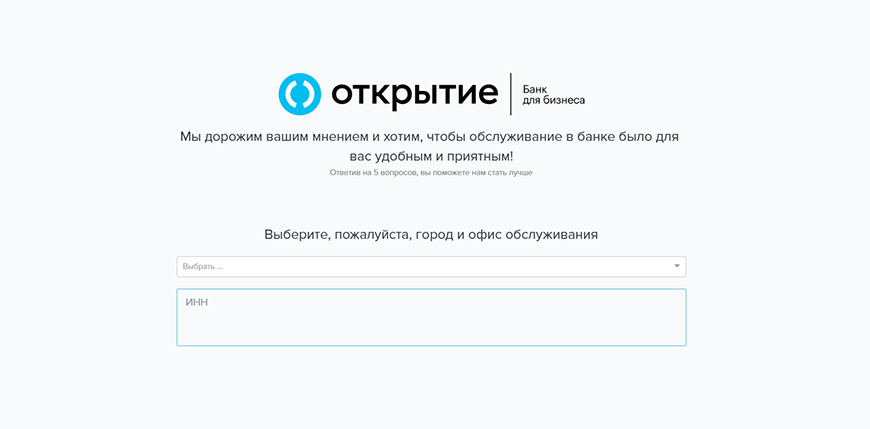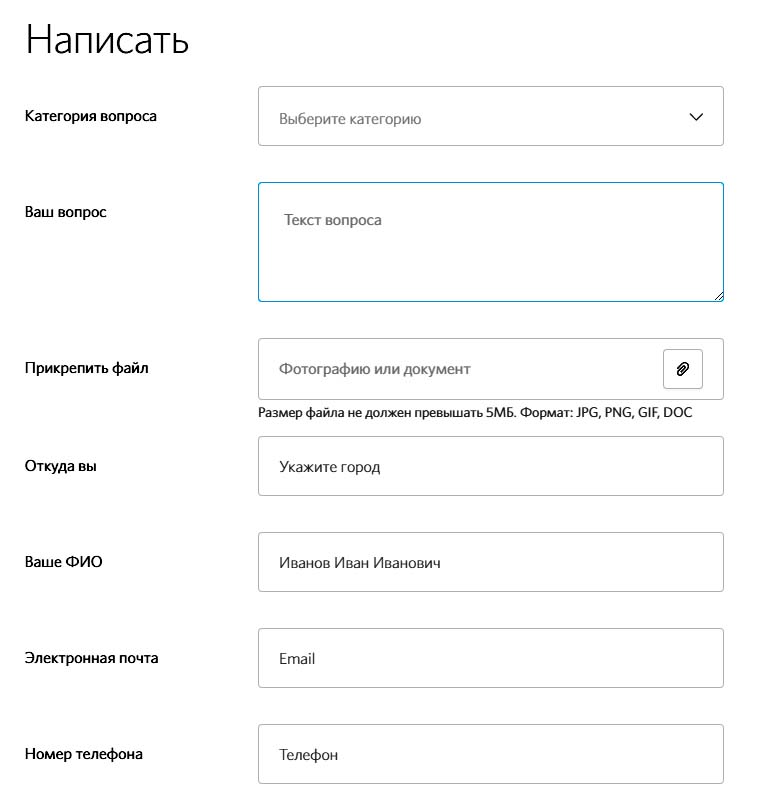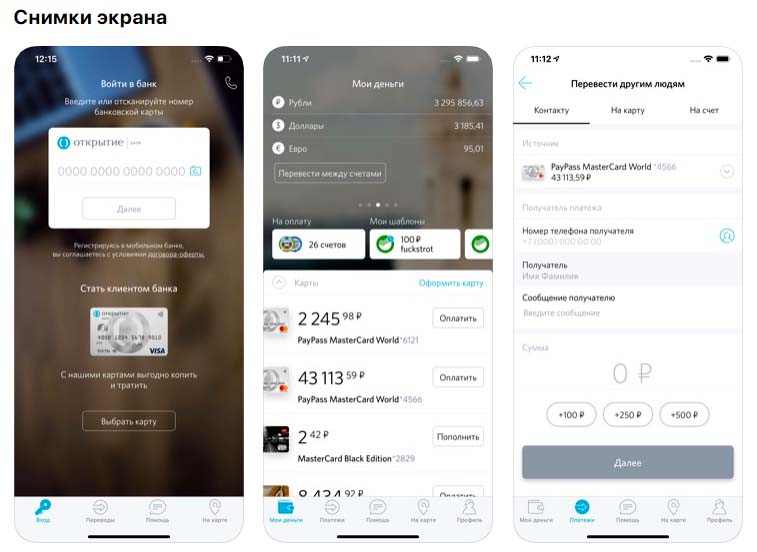Узнайте, как установить новую версию приложения «Открытия» на open.ru/mobile.
Для виртуальной карты доступны те же услуги, что и для пластиковой, кроме перевыпуска. Карту можно оформить в рублях, долларах и евро. Выпуск карты — 99 рублей, комиссия будет списана после первой оплаты картой. Срок действия карты — 8 лет. Оформить виртуальную карту можно, если уже есть действующая пластиковая.
В мобильном приложении
1. Перейдите на экран «Мои деньги» и в разделе «Карты» нажмите «Оформить карту».
2. Выберите «Виртуальная Opencard» и нажмите «Оформить онлайн».
3. Выберите валюту, платежную систему и ознакомьтесь с условиями оформления, обслуживания и тарифом карты. Нажмите «Оформить» и дождитесь выпуска карты.
Также можно выпустить дополнительную виртуальную карту к действующей пластиковой. Для этого выберите нужную карту, перейдите в «Настройки» и нажмите «Дополнительная виртуальная карта».
К сожалению, загрузить приложение для iOS сейчас нельзя. Если оно не установлено на вашем телефоне, оформить виртуальную карту можно в интернет-банке. Если приложение установлено, не удаляйте его: вы не сможете установить его снова.
В интернет-банке
1. Перейдите на вкладку «Мои продукты» и в разделе «Карты» нажмите «Оформить карту».
2. Выберите «Виртуальная Opencard» и нажмите «Оформить онлайн». В окне оформления карты укажите валюту и платежную систему. Здесь же можно ознакомиться с условиями оформления, обслуживания и тарифом карты.
3. Нажмите «Подтвердить», введите код из SMS и дождитесь выпуска карты.
Также можно выпустить дополнительную виртуальную карту к действующей пластиковой. Для этого выберите нужную карту, нажмите «Еще», а затем «Дополнительная виртуальная карта».
Выпуск виртуальной карты занимает 1–2 минуты. Когда карта будет выпущена, вы получите SMS-сообщение, а карта появится на экране «Мои деньги».
В мобильном приложении
1. На экране «Мои деньги» и в разделе «Карты» найдите виртуальную карту.
2. Нажмите «Активировать» справа от названия виртуальной карты.
3. Придумайте и подтвердите PIN-код.
4. Введите SMS-код для подтверждения активации карты. Карта активирована.
К сожалению, загрузить приложение для iOS сейчас нельзя. Если оно не установлено на вашем телефоне, активировать карту можно в интернет-банке. Если приложение установлено, не удаляйте его: вы не сможете установить его снова.
В интернет-банке
1. На вклядке «Мои продукты» в разделе «Карты» найдите виртуальную карту.
2. Нажмите «Активировать» под названием виртуальной карты.
3. Придумайте и подтвердите PIN-код.
4. Нажмите «Сохранить».
5. Введите SMS-код для подтверждения активации карты. Карта активирована.
Если вы еще не клиент «Открытия»
1. Перейдите по ссылке и заполните анкету: выберите платежную систему и валюту карты, введите личные данные, укажите город, адрес, дату и время доставки. Если в вашем городе не доступна доставка на дом, закажите доставку в офис банка.
2. За день до доставки вы получите SMS с напоминанием. В день доставки с вами свяжется сотрудник банка. Перенести дату доставки можно в любой момент по ссылке из SMS.
Если вы клиент «Открытия»
В мобильном приложении
1. На экране «Мои деньги» в разделе «Карты» нажмите «Оформить карту».
2. Выберите «Opencard дебетовая» и нажмите «Оформить онлайн».
3. Выберите валюту, платежную систему, проверьте ваши имя и фамилию. Ознакомьтесь с условиями оформления, обслуживания и тарифом карты.
4. Нажмите «Детали доставки». Укажите город, адрес, дату, время доставки и, если необходимо, оставьте комментарий.
5. Нажмите «Оформить карту». Если в вашем городе не доступна доставка на дом, закажите доставку в офис банка.
6. За день до доставки вы получите SMS с напоминанием. В день доставки с вами свяжется сотрудник банка. Перенести дату доставки можно в любой момент по ссылке из SMS.
К сожалению, загрузить приложение для iOS сейчас нельзя. Если оно не установлено на вашем телефоне, оформить карту можно в интернет-банке. Если приложение установлено, не удаляйте его: вы не сможете установить его снова.
В интернет-банке
1. На вкладке «Мои продукты» в разделе «Карты» нажмите «Оформить карту».
2. Выберите «Opencard Дебетовая» и нажмите «Оформить онлайн». Выберите валюту, платежную систему, проверьте ваши имя и фамилию.
3. Ознакомьтесь с условиями оформления, обслуживания и тарифом карты. Нажмите «Детали доставки».
4. Укажите город, адрес, дату, время доставки и, если необходимо, оставьте комментарий. Нажмите «Подтвердить» и введите код из SMS. Если в вашем городе недоступна доставка на дом, закажите доставку в офис банка.
За день до доставки вы получите SMS с напоминанием. В день доставки с вами свяжется сотрудник банка. Перенести дату доставки можно в любой момент по ссылке из SMS.
В мобильном приложении
- На экране «Мои деньги» в разделе «Карты» выберите карту и нажмите на нее.
- В разделе «Инфо» нажмите «Тариф».
- Нажимайте на блоки, чтобы развернуть их и посмотреть подробную информацию об обслуживании или комиссиях.
- Чтобы посмотреть pdf-документ с полным описанием тарифа, нажмите на «Тарифный план» в верхней части экрана.
- На экране появится полная информация по тарифу.
- Чтобы сохранить документ, нажмите на стрелку в правом верхнем углу экрана.
К сожалению, загрузить приложение для iOS сейчас нельзя. Если оно не установлено на вашем телефоне, посмотреть информацию о тарифе можно в интернет-банке. Если приложение установлено, не удаляйте его: вы не сможете установить его снова.
В интернет-банке
- На вкладке «Мои продукты» в разделе «Карты» выберите нужную кредитную карту. Ссылка на тариф отображается под названием карты.
- Чтобы узнать о тарифе подробнее, нажмите на синюю иконку со стрелкой.
- Страница с информацией о тарифе откроется в новой вкладке браузера.
Также подробную информацию по каждой карте вы можете посмотреть в разделе «Тарифы и документы».
Если вы заказывали выдачу карты в офисе банка «Открытие», то, как только она будет готова, вам придет SMS.
Если вы заказывали доставку карты через сайт, то за 24 часа до доставки вам придет SMS с информацией о ее точном времени и адресе. За час до встречи представитель банка позвонит вам и подтвердит ее.
Если у вас есть карта «Открытия»
- Скачайте приложение «Открытия» и откройте его.
- Введите или отсканируйте номер карты.
- Подтвердите регистрацию SMS-кодом.
- Придумайте и повторите код для входа в приложение. При желании подключите доступ по Face ID или Touch ID.
К сожалению, загрузить приложение для iOS сейчас нельзя. Если приложение установлено, не удаляйте его: вы не сможете установить его снова.
Если у вас нет карты «Открытия»
Если вы еще не клиент «Открытия», можно оформить карту на сайте с доставкой на дом или в офис банка. Если у вас есть любой продукт банка (например, счет, вклад или кредит), но нет карты, можно зарегистрироваться в приложении по номеру телефона:
- Скачайте приложение «Открытия» и откройте его.
- Нажмите «Регистрация по номеру телефона».
- Введите дату рождения и номер телефона, который указывали при оформлении продукта.
- Нажмите «Далее».
- Подтвердите регистрацию SMS-кодом.
- Придумайте и повторите код для входа в приложение. При желании подключите доступ по Face ID или Touch ID.
- Обновите операционную систему: виджет доступен на iOS 14 и выше
- На экране «Домой» нажмите и удерживайте пустую область экрана, чтобы перейти в режим редактирования — приложения начнут покачиваться. Или нажмите и удерживайте любое приложение или виджет, а затем выберите «Изменить экран «Домой».
- Нажмите кнопку «+» в верхнем левом углу.
- Выберите виджет «Открытие».
- Нажмите «Добавить виджет».
- Виджет «Открытие» появится на экране. Чтобы увидеть в нем данные по своим продуктам, нажмите на него — откроется приложение «Открытия». Войдите в него — введите код-пароль.
Настроить виджет можно по одному из продуктов: дебетовым и кредитным картам, счета и кредитам — ипотечным и потребительским. Информация в виджете автоматически обновляется каждые 15 минут и при получении push-уведомлений.
По умолчанию в виджете отображается информация о карте, по которой была совершена последняя операция. Выбрать другой продукт можно в любой момент:
- Нажмите и удерживайте виджет.
- Выберите «Изменить виджет».
- Нажмите на поле «Продукт» и выберите нужный продукт из списка.
К сожалению, загрузить приложение для iOS сейчас нельзя. Если приложение установлено, не удаляйте его: вы не сможете установить его снова.
Если у вас есть карта «Открытия»
Перейдите по ссылке ib.open.ru. Нажмите «Регистрация», введите номер карты, согласитесь с условиями банка и нажмите «Далее». Подтвердите регистрацию SMS-кодом. Придумайте логин и пароль для входа.
Если у вас нет карты «Открытия»
Перейдите по ссылке ib.open.ru. Нажмите «Регистрация», нажмите «У меня нет карты банка». Введите номер телефона, который вы указывали при оформлении в банке, и дату своего рождения. Согласитесь с условиями банка и нажмите «Далее». Подтвердите действие SMS-кодом. Придумайте логин и пароль для входа, нажмите «Готово».
В целях безопасности для клиентов, получивших доступ по номеру телефона, 72 часа действует лимит на проведение операций — 30 000 рублей в сутки.
Если вы забудете пароль от интернет-банка и восстановите его, ограничения установятся повторно.
В мобильном приложении
Перейдите на экран «Мои деньги» и в разделе «Карты» нажмите на нужную вам неактивированную карту. Нажмите «Активир.» справа от нее. Введите предпоследние 4 цифры номера карты. Придумайте и дважды введите PIN-код. Введите SMS-код для подтверждения операции.
К сожалению, загрузить приложение для iOS сейчас нельзя. Если оно не установлено на вашем телефоне, активировать карту можно в интернет-банке. Если приложение установлено, не удаляйте его: вы не сможете установить его снова.
В интернет-банке
Перейдите на вкладку «Мои продукты» и в разделе «Карты» выберите нужную вам неактивированную карту. Нажмите «Активировать». Введите предпоследние 4 цифры номера карты. Придумайте и дважды введите PIN-код, нажмите «Активировать». Введите SMS-код для подтверждения операции.
В мобильном приложении
1. Перейдите на экран «Мои деньги» и в разделе «Карты» нажмите на нужную вам карту.
2. В разделе «Настройки» выберите «Сменить PIN-код» и нажмите «Да».
3. Придумайте и дважды введите новый PIN-код.
К сожалению, загрузить приложение для iOS сейчас нельзя. Если оно не установлено на вашем телефоне, сменить PIN-код можно в интернет-банке. Если приложение установлено, не удаляйте его: вы не сможете установить его снова.
В интернет-банке
1. Перейдите на вкладку «Мои продукты» выберите из списка нужную вам карту и нажмите «Ещё» под ее балансом.
2. Нажмите «Сменить PIN». Придумайте и дважды введите новый PIN-код, нажмите «Изменить».
3. Введите SMS-код для подтверждения.
Это можно сделать в мобильном приложении.
Если услуга «Уведомления по карте» уже подключена, перейдите на экран «Профиль» и нажмите «Уведомления». Нажмите «Способ получения» и выберите Push или Push Pro.
Если еще не подключали услугу, перейдите на экран «Профиль» и нажмите «Уведомления». Нажмите на нужную карту и передвиньте ползунок, чтобы подключить уведомления. Введите SMS-код для подтверждения операции. Вернитесь на прошлый экран и нажмите «Способ получения». Выберите Push или Push Pro.
К сожалению, загрузить приложение для iOS сейчас нельзя. Если приложение установлено, не удаляйте его: вы не сможете установить его снова.
В мобильном приложении
1. Перейдите на экран «Мои деньги» и в разделе «Карты» выберите нужную вам карту. Баланс отображается над названием карты.
2. Нажмите на карту, чтобы посмотреть информацию по ней. Баланс бонусных рублей отобразится под балансом карты.
3. В разделе «Инфо» в нижней части экрана можно перейти к просмотру истории операций, реквизитов карты и ее тарифа.
К сожалению, загрузить приложение для iOS сейчас нельзя. Если оно не установлено на вашем телефоне, узнать баланс можно в интернет-банке. Если приложение установлено, не удаляйте его: вы не сможете установить его снова.
В интернет-банке
1. Перейдите на вкладку «Мои продукты» в разделе «Карты» выберите нужную вам карту. Баланс отображается напротив названия карты.
2. Нажмите «Показать операции и детали», чтобы посмотреть историю операций.
3. Нажмите «Ещё» под ее балансом, а затем «О карте», чтобы посмотреть информацию по ней.
В приложении
- На экране «Мои деньги» в разделе «Карты» нажмите на нужную карту.
- В разделе «Настройки» нажмите «Лимиты».
- Выберите, на какие операции по карте установить лимит: все операции, покупки или снятие наличных.
- Выберите нужный вид лимита: на месяц, на сутки или оба варианта. В поле введите сумму.
- Нажмите «Сохранить» и введите код из SMS.
К сожалению, загрузить приложение для iOS сейчас нельзя. Если оно не установлено на вашем телефоне, установить лимиты можно в интернет-банке. Если приложение установлено, не удаляйте его: вы не сможете установить его снова.
В интернет-банке
- На вкладке «Мои продукты» в разделе «Карты» найдите нужную карту и нажмите «Еще».
- Нажмите «Лимиты».
- Выберите, на какие операции по карте установить лимит: все операции, покупки или снятие наличных.
- Выберите нужный вид лимита: на месяц, на сутки или оба варианта.
- Передвиньте ползунок напротив выбранного лимита. В поле введите сумму.
- Нажмите «Сохранить» и введите код из SMS.
В приложении
- На экране «Мои деньги» в разделе «Карты» нажмите на нужную карту.
- В разделе «Настройки» нажмите «Лимиты».
- Выберите, для каких операций по карте отключить лимит: все операции, покупки или снятие наличных.
- Передвиньте ползунок напротив лимита, который больше не нужен.
- Нажмите «Сохранить» и введите код из SMS.
К сожалению, загрузить приложение для iOS сейчас нельзя. Если оно не установлено на вашем телефоне, отключить лимиты по карте можно провести в интернет-банке. Если приложение установлено, не удаляйте его: вы не сможете установить его снова.
В интернет-банке
- На вкладке «Мои продукты» в разделе «Карты» найдите нужную карту и нажмите «Еще».
- Нажмите «Лимиты».
- Выберите, для каких операций по карте отключить лимит: все операции, покупки или снятие наличных.
- Передвиньте ползунок напротив лимита, который больше не нужен.
- Нажмите «Сохранить» и введите код из SMS.
В мобильном приложении
- На экране «Мои деньги» в разделе «Карты» выберите карту и нажмите на нее.
- Нажмите «Пополнить карту».
- Выберите способ пополнения: с карты другого банка или со своей карты или счета.
- Укажите, с какой карты или счета списать деньги.
- Введите сумму и нажмите «Далее».
- Нажмите «Перевести».
К сожалению, загрузить приложение для iOS сейчас нельзя. Если оно не установлено на вашем телефоне, внести деньги на карту можно в интернет-банке. Если приложение установлено, не удаляйте его: вы не сможете установить его снова.
В интернет-банке
- На вкладке «Мои продукты» в разделе «Карты» выберите карту и нажмите «Пополнить».
- Выберите способ пополнения: с карты другого банка или со своей карты или счета.
- В поле «Откуда» укажите, с какой карты или счета списать деньги.
- Введите сумму пополнения и нажмите «Перевести».
- Введите SMS-код для подтверждения.
В мобильном приложении
- На экране «Мои деньги» найдите нужную карту.
- Нажмите на карту, а затем в разделе «Настройки» выберите «Приватность». Или, если пользуетесь приложением на iOS, проведите справа налево по строке с названием карты и нажмите на иконку в виде глаза.
- Передвиньте ползунок в разделе «Скрыть карту».
- Нажмите «Понятно, скрыть».
Карта не будет отображаться в интернет-банке и приложении, но при этом доступна для операций, в том числе платежей и переводов. Найти карту и изменить настройки приватности можно на экране «Профиль» в разделе «Скрытые продукты» на Android или «Скрытые и архивные продукты» ― на iOS.
К сожалению, загрузить приложение для iOS сейчас нельзя. Если оно не установлено на вашем телефоне, скрыть карту можно в интернет-банке. Если приложение установлено, не удаляйте его: вы не сможете установить его снова.
В интернет-банке
- На экране «Мои продукты» в разделе «Карты» найдите нужную карту.
- Нажмите «Ещё».
- Выберите «Настройки приватности».
- Выберите «Скрыть карту» и перетащите ползунок.
- Нажмите «Сохранить».
- Нажмите «Понятно, скрыть».
Карта не будет отображаться в интернет-банке, но при этом доступна для операций, в том числе платежей и переводов. Найти карту и изменить настройки приватности можно в разделе «Скрытые продукты» в настройках профиля.
В мобильном приложении
- На экране «Мои деньги» найдите нужную карту.
- Нажмите на карту, а затем в разделе «Настройки» выберите «Приватность». Или, если пользуетесь приложением на iOS, проведите справа налево по строке с названием карты и нажмите на иконку в виде глаза.
- Передвиньте ползунок в разделе «Скрыть баланс».
Баланс карты будет скрыт на всех экранах в интернет-банке и приложении, в том числе при совершении платежей и переводов. Включить отображение баланса можно в разделе «Приватность» на экране карты.
К сожалению, загрузить приложение для iOS сейчас нельзя. Если оно не установлено на вашем телефоне, скрыть баланс можно в интернет-банке. Если приложение установлено, не удаляйте его: вы не сможете установить его снова.
В интернет-банке
- На экране «Мои продукты» в разделе «Карты» найдите нужную карту.
- Нажмите на иконку глаза рядом с балансом.
Баланс карты будет скрыт на всех экранах в интернет-банке, в том числе при совершении платежей и переводов. Включить отображение баланса можно, нажав на эту же иконку.
В мобильном приложении
1. Перейдите на экран «Мои деньги» и в разделе «Карты» нажмите на нужную вам карту. В разделе «Инфо» выберите «История операций».
2. Нажмите «Аналитика финансов». На экране отобразятся две круговые диаграммы — «Расходы» и «Пополнения». Нажмите на диаграмму, по которой хотите посмотреть аналитику.
Аналитику финансов можно просматривать в разных категориях, по разным типам операций и за разные периоды — текущий месяц, последняя неделя, год или любой другой конкретный период.
К сожалению, загрузить приложение для iOS сейчас нельзя. Если оно не установлено на вашем телефоне, посмотреть аналитику финансов можно в интернет-банке. Если приложение установлено, не удаляйте его: вы не сможете установить его снова.
В интернет-банке
1. Перейдите на вкладку «История операций».
2. Выберите карту или несколько карт в одной валюте, по которым хотите посмотреть аналитику финансов. Диаграмма с аналитикой финансов отобразится в разделе справа.
Аналитику финансов можно просматривать в разных категориях, по разным типам операций и за разные периоды — текущий месяц, последняя неделя, год или любой другой конкретный период. По умолчанию отображается диаграмма с расходами и пополнения во всех категориях.
В мобильном приложении
Перейдите на экран «Мои деньги» и в разделе «Карты» нажмите на нужную вам карту. В разделе «Инфо» выберите «История операций».
На экране отобразится история операций по карте за текущий месяц. Чтобы выбрать другой период, нажмите на название месяца в верхнем левом углу. Выберите период, за который хотите посмотреть историю операций: последнюю неделю, текущий месяц, год и любой другой период на выбор.
К сожалению, загрузить приложение для iOS сейчас нельзя. Если оно не установлено на вашем телефоне, посмотреть историю операций можно в интернет-банке. Если приложение установлено, не удаляйте его: вы не сможете установить его снова.
В интернет-банке
Перейдите на вкладку «Мои продукты» и в разделе «Карты» выберите нужную вам карту. Нажмите «Показать операции и детали».
Кроме того, вы можете подключить SMS-уведомления об операциях по карте.
В мобильном приложении
Перейдите на экран «Мои деньги» и в разделе «Карты» нажмите на нужную вам карту. В разделе «Настройки» выберите «Уведомления». На открывшемся экране с помощью ползунка включите или отключите услугу. Введите SMS-код для подтверждения операции.
В интернет-банке
Нажмите на свое имя со значком шестеренки в верхнем правом углу. Перейдите в раздел «Уведомления». Передвиньте ползунок напротив нужной карты, чтобы включить или отключить услугу. Введите SMS-код для подтверждения.
В офисе
Вам потребуется паспорт или иной документ, удостоверяющий личность, в соответствии с законодательством РФ.
В Контактном центре
По телефону 8 800 444-44-00.
Это можно сделать только в мобильном приложении
- На экране «Профиль» нажмите «Уведомления».
- Нажмите «Способ получения» над списком карт.
- Выберите способ уведомлений для всех карт с подключенной услугой — Push, Push Pro или SMS.
В мобильном приложении
1. Перейдите на экран «Мои деньги» и в разделе «Карты» нажмите на нужную вам карту.
2. В разделе «Настройки» выберите «Перевыпустить карту». Укажите город и офис, нажмите кнопку «Далее».
3. Проверьте и поправьте, если нужно, написание имени и фамилии на карте. Нажмите кнопку «Далее» и «Подтвердить заявку».
Когда карта будет готова, вам придет уведомление.
К сожалению, загрузить приложение для iOS сейчас нельзя. Если оно не установлено на вашем телефоне, перевыпустить карту можно в интернет-банке. Если приложение установлено, не удаляйте его: вы не сможете установить его снова.
В интернет-банке
Перейдите на вкладку «Мои продукты» и в разделе «Карты» выберите нужную вам карту. Нажмите «Ещё» под балансом карты.
2. Нажмите «Перевыпустить карту», выберите город и офис. Проверьте и поправьте, если нужно, имя и фамилию на карте.
3. Нажмите «Далее» и «Подтвердить заявку».
Когда карта будет готова, вам придет уведомление.
В офисе
Вам потребуется паспорт, либо иной документ, удостоверяющий личность, в соответствии с законодательством РФ.
В Контактном центре
По телефону 8 800 444-44-00.
В мобильном приложении
Перейдите на экран «Мои деньги» и в разделе «Карты» нажмите на нужную вам карту. В разделе «Инфо» выберите «Реквизиты».
Во вкладке «Карта» можно посмотреть реквизиты карты: ее номер, срок действия, имя держателя и CVV/CVC. Для безопасности номер карты и CVV/CVC отображаются не полностью. Посмотреть полностью их можно только по отдельности — для этого нажмите на иконку глаза справа и введите SMS-код. Данные отобразятся в окне и автоматически скопируются в буфер обмена.
Во вкладке «Счет» можно посмотреть реквизиты счета карты. Для копирования данных из отдельных полей нажимайте на иконку копирования справа. Нажмите «Отправить реквизиты», если хотите скопировать их целиком или на почту, в мессенджеры или соцсети. Выберите способ отправки реквизитов или сохраните их на устройстве.
К сожалению, загрузить приложение для iOS сейчас нельзя. Если оно не установлено на вашем телефоне, узнать реквизиты карты можно провести в интернет-банке. Если приложение установлено, не удаляйте его: вы не сможете установить его снова.
В интернет-банке
Перейдите на вкладку «Мои продукты» и нажмите «Реквизиты» под нужной вам картой. В открывшемся окне отобразятся реквизиты.
Выберите вкладку «Карта», чтобы посмотреть реквизиты карты: ее номер, срок действия, имя держателя и CVV/CVC. Для безопасности номер карты и CVV/CVC отображаются не полностью. Посмотреть их полностью можно только по отдельности — для этого нажмите на иконку «глаза» справа и введите SMS-код. Данные отобразятся в окне полностью и автоматически скопируются в буфер обмена.
Во вкладке «Счет» можно посмотреть реквизиты счета карты. Для копирования данных из отдельных полей нажимайте на иконку копирования справа. Нажмите «Скопировать всё», если хотите скопировать информацию целиком. Вы также можете отправить реквизиты себе на электронную почту — для этого введите ее адрес в поле внизу окна и нажмите «Отправить».
В офисе
Вам потребуется паспорт, либо иной документ, удостоверяющий личность, в соответствии с законодательством РФ.
В мобильном приложении
1. Перейдите на экран «Мои деньги» и в разделе «Карты» нажмите на нужную вам карту.
2. В разделе «Настройки» выберите «Заблокировать карту» и подтвердите блокировку.
Если карта найдется, ее можно будет разблокировать в любой момент.
К сожалению, загрузить приложение для iOS сейчас нельзя. Если оно не установлено на вашем телефоне, разблокировать карту можно в интернет-банке. Если приложение установлено, не удаляйте его: вы не сможете установить его снова.
В интернет-банке
1. Перейдите на вкладку «Мои продукты» и в разделе «Карты» выберите нужную вам карту.
2. Нажмите «Заблокировать карту». Подтвердите действие, нажав «Заблокировать».
Если карта найдется, ее можно будет разблокировать в любой момент.
В офисе
Для блокировки карты в офисе банка вам потребуется паспорт, либо иной документ, удостоверяющий личность, в соответствии с законодательством РФ.
В Контактном центре
По телефону 8 800 444-44-00.
Вы можете разблокировать только ту карту, которую заблокировали сами в приложении или интернет-банке. Снять другие блокировки самостоятельно не получится.
В мобильном приложении
- На экране «Мои деньги» в разделе «Карты» выберите заблокированную карту.
- Нажмите «Разблок.»
- Введите SMS-код для разблокировки.
К сожалению, загрузить приложение для iOS сейчас нельзя. Если оно не установлено на вашем телефоне, разблокировать карту можно в интернет-банке. Если приложение установлено, не удаляйте его: вы не сможете установить его снова.
В интернет-банке
- На вкладке «Мои продукты» в разделе «Карты» выберите заблокированную карту.
- Нажмите «Разблокировать».
- Подтвердите разблокировку карты, нажмите «Разблокировать».
- Введите SMS-код для разблокировки.
В офисе
Для блокировки карты в офисе банка вам потребуется паспорт, либо иной документ, удостоверяющий личность, в соответствии с законодательством РФ.
В Контактном центре
По телефону 8 800 444-44-00.
Справку о доступном остатке и движении средств по карте с синей печатью банка и факсимиле вы можете получить в мобильном и интернет-банке.
В мобильном приложении
1. Перейдите на экран «Мои деньги» и в разделе «Карты» нажмите на нужную вам карту.
2. В разделе «Инфо» выберите «Справки», а затем — «О движении денежных средств».
3. Укажите период, за который вам нужна информация. Подождите, пока сформируется выписка.
4. Нажмите «Сохранить или отправить» и выберите способ отправки или сохранения.
К сожалению, загрузить приложение для iOS сейчас нельзя. Если оно не установлено на вашем телефоне, заказать выписку или справку можно в интернет-банке. Если приложение установлено, не удаляйте его: вы не сможете установить его снова.
В интернет-банке
1. Перейдите на вкладку «Мои продукты» и в разделе «Карты» выберите нужную вам карту.
2. Нажмите «Справки», а затем — «О движении денежных средств».
3. Нажмите «Скачать», чтобы сохранить справку на своем устройстве, или «Отправить на e-mail», чтобы отправить справку на электронную почту.
В офисе
Для получения любой выписки или справки вам потребуется паспорт или иной документ, удостоверяющий личность, в соответствии с законодательством РФ.
В мобильном приложении
1. Перейдите на экран «Мои деньги» и в разделе «Карты» нажмите на нужную вам карту.
2. В разделе «Инфо» выберите «Справки», а затем «О доступном остатке на русском языке» или «О доступном остатке на английском языке».
3. Подождите, пока сформируется справка. Нажмите «Сохранить или отправить» и выберите способ отправки или сохранения.
К сожалению, загрузить приложение для iOS сейчас нельзя. Если оно не установлено на вашем телефоне, заказать справку можно в интернет-банке. Если приложение установлено, не удаляйте его: вы не сможете установить его снова.
В интернет-банке
1. Перейдите на вкладку «Мои продукты» и в разделе «Карты» выберите нужную вам карту. Нажмите «Справки».
2. Нажмите «О доступном остатке на русском языке» или «О доступном остатке на английском языке».
3. Нажмите «Скачать», чтобы сохранить справку на своем устройстве, или «Отправить на e-mail», чтобы отправить справку на электронную почту. Введите адрес и нажмите «Отправить»
Обратите внимание! Если справка нужна вам для получения визы, то заранее уточните в посольстве или визовом центре, примут ли они такой документ.
В офисе
Вам потребуется паспорт или иной документ, удостоверяющий личность, в соответствии с законодательством РФ.
В мобильном приложении
Перейдите на экран «Профиль» и выберите «Справки». Выберите «Справка для госслужащих». Выберите год, за который хотите получить справку, и отчетную дату. Поставьте галочку — подтвердите, что вы не сотрудник банка «Открытие», не получали наследство на счета в банке и не являетесь врио высшего должностного лица. Нажмите «Сформировать» ― справка будет готова в течение 1 минуты. Нажмите «Скачать или отправить», чтобы сохранить справку или переслать ее на электронную почту или в мессенджеры.
К сожалению, загрузить приложение для iOS сейчас нельзя. Если оно не установлено на вашем телефоне, заказать справку можно в интернет-банке. Если приложение установлено, не удаляйте его: вы не сможете установить его снова.
В интернет-банке
Нажмите на ваше имя вверху страницы, чтобы перейти на вкладку «Настройки». Выберите раздел «Справки». Выберите «Справка для госслужащих». Выберите год, за который хотите получить справку, и отчетную дату. Поставьте галочку — подтвердите, что вы не сотрудник банка «Открытие», не получали наследство на счета в банке и не являетесь врио высшего должностного лица. Нажмите «Скачать», чтобы сохранить справку на своем устройстве, или «Отправить на e-mail», чтобы отправить справку на электронную почту. Введите адрес и нажмите «Отправить»
Если вы сотрудник банка «Открытие», врио высшего должностного лица или получали наследство, то можете запросить справку по электронной почте или в офисе банка.
В целях безопасности мы рекомендуем перевыпустить карту.
В мобильном приложении
1. Перейдите на экран «Мои деньги» и в разделе «Карты» нажмите на нужную вам карту.
2. В разделе «Настройки» выберите «Перевыпустить карту». Укажите город и офис, нажмите кнопку «Далее». Проверьте и поправьте, если нужно, написание имени и фамилии на карте.
3. Нажмите кнопку «Далее» и «Подтвердить заявку».
Когда карта будет готова, вам придет уведомление.
К сожалению, загрузить приложение для iOS сейчас нельзя. Если оно не установлено на вашем телефоне, перевыпустить карту можно в интернет-банке. Если приложение установлено, не удаляйте его: вы не сможете установить его снова.
В интернет-банке
1. Перейдите на вкладку «Мои продукты» и в разделе «Карты» выберите нужную вам карту. Нажмите «Ещё» под балансом карты.
2. Нажмите «Перевыпустить карту», выберите город и офис. Проверьте и поправьте, если нужно, имя и фамилию на карте.
3. Нажмите «Далее» и «Подтвердить заявку».
Когда карта будет готова, вам придет уведомление.
В офисе
Вам потребуется паспорт или иной документ, удостоверяющий личность, в соответствии с законодательством РФ.
Если вашу карту захватил банкомат, который находится в офисе банка или рядом с ним, то, чтобы узнать, можно ли ее извлечь, вам также потребуется паспорт или иной документ, удостоверяющий личность, в соответствии с законодательством РФ. Если вернуть карту нет возможности, то ее перевыпустят в срочном порядке без комиссии.
В Контактном центре
По телефону 8 800 444-44-00.
Большинство возвратов приходят в течение 3 рабочих дней.
Иногда для возврата требуется больше времени — до 14 дней. Это зависит от процедуры возврата, на которую банк повлиять не может.
В интернет-банке
- На экране «Мои продукты» в разделе «Карты» найдите нужную карту.
- Нажмите «Ещё».
- Выберите «Закрыть карту».
- Нажмите «Закрыть карту».
- Подтвердите действие SMS-кодом.
В приложении
- На экране «Мои деньги» выберите карту, которую хотите закрыть.
- Перейдите в раздел «Настройки».
- Нажмите «Закрыть карту».
- Ознакомьтесь с условиями и нажмите «Закрыть карту».
- Введите SMS-код для подтверждения операции.
Карта закроется сразу после отправки заявки. Счет карты будет закрыт через 45 дней. Найти и посмотреть закрытую карту можно в интернет-банке на вкладке «Закрытые» в разделе «Карты».
Закрыть можно только активированную карту с нулевым балансом, к которой не привязаны другие продукты (вклады, кредиты и т.д.). Для всех остальных случаев выводятся предупреждения о том, что нужно сделать, чтобы закрыть карту.
Root-права — это режим администратора для телефонов на Android. Он позволяет менять системные настройки устройства. Это может быть опасно: так злоумышленники могут получить доступ к вашим данным или установить вирус.
Если вы не устанавливали root-права, лучше обратиться в сервисный центр или к продавцу устройства. Самостоятельное удаление root-прав может повредить устройство.
Jailbreak — это режим администратора для телефонов на iOS. Он позволяет менять системные настройки устройства. Это может быть опасно: так злоумышленники могут получить доступ к вашим данным или установить вирус.
Если вы не устанавливали Jailbreak, лучше обратиться в сервисный центр или к продавцу устройства. Самостоятельное удаление может повредить устройство.
Мы продлим срок действия карты еще на 1 год — перевыпускать не нужно. Информацию о продлении пришлем в SMS.
В редких случаях оплата картой с продленным сроком действия может быть недоступна. Если вы столкнулись с трудностями при оплате, воспользуйтесь другой картой.
Если оплачиваете онлайн-покупки по реквизитам карты, указывайте старый срок действия. Например, 03/22 — если продлили до марта 2023 года.
Если у вас заканчивается срок действия карты, мы продлим его автоматически до 2024 года: перевыпускать карту не нужно, специально обращаться в офис банка ― тоже. Информацию заранее направим в SMS.
Если оплачиваете онлайн-покупки по реквизитам карты, указывайте срок действия, напечатанный на карте.
В редких случаях оплата картой с продленным сроком действия может быть недоступна. Если вы столкнулись с трудностями при оплате, воспользуйтесь другой картой.
Горячая линия банка Открытие
Бесплатная круглосуточная горячая линия банка Открытие для физических лиц. Все доступные номера и другие способы связи со службой поддержки банка Открытие
Обратиться на горячую линию банка Открытие для физических лиц можно в любое удобное время. Контактный центр работает для консультации клиентов, а также проводит некоторые операции по финансовым продуктам.
Номер горячей линии Открытие
Позвонить в Открытие можно по бесплатному телефону горячей линии 8(800) 222-02-22. Звонки для абонентов российских операторов не тарифицируются.
Контакты Открытие
Связаться со службой поддержки можно, используя контактную информацию в таблице ниже.
Горячая линия Открытие для юридических лиц
Представители организаций и ИП могут обратиться на горячую линию для бизнеса:
- 8(800) 444-44-00 – по России;
- +7(495) 224-44-00– для клиентов из-за рубежа.
Какие вопросы можно решить по телефону?
Служба поддержки банка в ходе телефонного разговора может:
- дать консультацию по продуктам, режиму работы офисов, требуемому списку документов;
- предоставить информацию о задолженности по кредитным договорам;
- озвучить порядок начисления процентов по выбранному кредиту;
- уточнить расположение банкоматов финансовой организации;
- провести блокировку счетов и карт, а также личного кабинета.
Стоимость звонка
Владельцы сим-карт российских сотовых операторов могут совершить бесплатный звонок на линии 8800. Звонки будут платными, если клиент находится за границей или совершает вызов на городской номер банка. Расчет стоимости проводится по тарифам оператора связи.
Время ожидания
Менеджеры колл-центра отвечают на звонок течение 5-7 минут. После соединения клиенты проигрываются автоматические сообщения, а потом абонент переводится на специалиста.
Как еще связаться с оператором?
Есть и другие способы связаться с банком. Далее приведены ссылки на соцсети и актуальные адреса электронной почты.
Онлайн чат
Через чат в личном кабинете можно задать вопрос оператору после авторизации. Зайти в персональный профиль можно с сайта финансовой организации или скачав мобильное приложение на смартфон.
Соцсети
Посетите социальные сети банка, чтобы узнать последние новости или получить консультацию:
- ВК – https://vk.com/otkritiecorp;
- Одноклассники — https://ok.ru/bankotkrytie;
- Дзен — https://dzen.ru/openbank;
- РуТуб — https://rutube.ru/channel/25067083/.
Мессенджеры
Вы можете связаться с банком через мессенджер:
- Telegram-канал — https://t.me/otkritie.
Электронная почта
На сайте есть адрес электронной почты:
- info@open.ru – для писем от клиентов и СМИ.
Форма обратной связи
На сайте можно есть форма обратной связи для корпоративных клиентов. Для отправки обращения нужно перейти по ссылке https://oprosso.net/p/openbranchqr и указать ИНН компании.
Оцените страницу:
Уточните, почему:
не нашёл то, что искал
содержание не соответствует заголовку
информация сложно подана
другая причина
Расскажите, что вам не понравилось на странице:
Спасибо за отзыв, вы помогаете нам развиваться!
Горячая линия банка «Открытие» предназначена для клиентов из любого города и помогает получить ответы на самые распространённые вопросы по обслуживанию и продуктам банка. Отдельные каналы выделены для корпоративных, премиум-клиентов и тех, кто пользуется Private Banking.
Номера горячей линии банка «Открытие»
С помощью справочно-информационного центра банка «Открытие» можно в телефонном режиме управлять счетами, подключать и отключать услуги, блокировать «пластик» и многое другое.
Телефон горячей линии для юридических лиц
Отдельной горячей линии, предназначенной для клиентов–юрлиц, не предусмотрено. Звонить по темам, связанным с обслуживанием бизнеса, можно по стандартным номерам телефонов:
- 8−800−444−44−00 – по этому номеру телефона можно позвонить, находясь в любом регионе России;
- +7 (495)−224−44−00 – номер телефона для лиц из Москвы и МО и для связи из-за границы.
Кроме стандартных телефонов горячей линии активны специальные для корпоративных клиентов:
- +7 (495)−224−44−55 – по этому номеру могут позвонить физические и юридические лица, находящиеся в Москве и Подмосковье, а также за пределами России;
- 8−800−444−44−55 – звонить можно из любого города России.
Телефон поддержки по разным бизнес-направлениям помогает корпоративным клиентам – юридическим лицам получать консультации узких специалистов банка.
Телефон горячей линии для физических лиц
Физические лица могут получать консультации представителей банка по следующим номерам телефонов:
- 8−800−444−44−00 – бесплатная связь для жителей всех регионов России;
- +7 (495)−224−44−00 – аналогичный телефон, подходящий для физических лиц, территориально находящихся в Москве или области, и для связи с банком из-за границы.
Важно: клиентская поддержка работает 24/7, звонки всегда бесплатны. Исключение составляют звонки из-за границы – они тарифицируются оператором согласно стоимости услуг в роуминге.
Премиум-клиенты банка могут использовать номер +7 (495) 224−44−77, если звонят из Москвы, области или из-за рубежа, или 8−800−444−44−77 для получения консультаций из любого региона РФ.
Телефон горячей линии по кредитным продуктам
Ответы можно получить у представителей банка «Открытие» по стандартным номерам горячей линии круглосуточно и без выходных:
- 8−800−444−44−00 – для бесплатных звонков из регионов РФ;
- +7 (495)−224−44−00 – для получения консультаций жителями Москвы и Московской области или для связи с представителями банка из-за рубежа.
Для пользователей онлайн-банкинга (Private Banking) действуют дополнительные номера телефонов – 8−800−222−02−22 и +7 (495)−224−02−22. Здесь можно получить информацию, связанную с дистанционным обслуживанием клиентов.
Стоимость звонка и время ожидания
Если номер телефона начинается с комбинации цифр «8800», за звонок не будет сниматься плата. Если начинается на «+7495», для жителей Москвы оплата отсутствует, а при звонках из-за рубежа тарифицируется оператором связи.
Загруженность сотрудников горячей линии «Открытие» зависит от времени суток:
- быстрее всего связаться с консультантом можно в период с 19−00 до 7−00;
- часы пик – 8–10 утра и 14–17 часов дня, в этот период операторы могут быть заняты, придётся ждать соединения до 10 минут.
Более оперативно работают горячие линии, предназначенные для премиальных и корпоративных клиентов. Здесь соединение с оператором практически моментальное.
Какие вопросы можно решить
На горячей линии банка «Открытие» можно уточнить остаток денег на счету, карте, узнать задолженность по кредиту, расположение банкоматов, адреса ближайших отделений. Также сотрудники проконсультируют по акциям, основным продуктам, рассмотрят жалобы и предложения.
Важно: звонком в службу поддержки можно заблокировать украденную или потерянную кредитную или дебетовую карту.
Кроме того, служба поддержки поможет зарегистрироваться в мобильном приложении или личном кабинете банка «Открытие» для дистанционного управления банковскими продуктами.
Когда горячая линия не сможет помочь
Физлица и юрлица не все вопросы могут решить звонком в службу поддержки. Некоторые случаи требуют личного присутствия клиента в офисе «Открытие». Это касается всех операций, для которых необходимо предъявление оригинала паспорта и других документов, подписание договоров, заявлений.
Если вопрос не решается в телефонном режиме, оператор направит клиента в офис, озвучит список необходимых документов, подберет время и дату визита.
Структура меню горячей линии
Часть вопросов можно решить без общения с оператором, нажав нужную цифру на телефоне:
- «1» – блокировка карт;
- «2» – вопросы по вкладам, получению кредитов и открытию карт;
- «3» – активация новых карт, установка пин-кодов;
- «4» – услуги для физических лиц:
- «4.1» – география офисов, банкоматов;
- «4.2» – информация по пластиковым картам;
- «4.3» – кредиты, открытие вкладов, дистанционное обслуживание (мобильный и интернет-банк).
- «5» – консультативная помощь юридическим лицам.
Если не нашли ответ на вопрос в этих разделах, дождитесь соединения с консультантом службы поддержки и лично озвучьте проблему.
Альтернативные каналы связи
Кроме горячей линии банк «Открытие» предлагает другие каналы связи для получения консультаций:
- Бесплатное мобильное приложение. Его можно установить на телефон, чтобы отслеживать задолженность по кредиту, состояние вкладов или банковских счетов, делать переводы, оплачивать услуги и погашать задолженности. Консультации здесь можно получить в разделе «Техническая поддержка».
- Личный кабинет. Онлайн-банкинг доступен всем клиентам бесплатно. Он обладает теми же функциями, что и мобильное приложение, но работает на ПК, планшетах и ноутбуках.
- Онлайн-звонок, форма обратной связи. Доступны напрямую с сайта банка «Открытие». Перед онлайн-звонком убедитесь, что у вас есть доступ к микрофону.
Задать вопросы можно на странице банка «Открытие» в соцсетях ВКонтакте, ФБ, Инстаграм, Твиттер и на YouTube, время ответа не более часа.
Банк «Открытие» старается всегда быть на связи с клиентами. Для этого он создал несколько вариантов связи, отвечает на запросы быстро. Удобство в том, что консультации можно получить по телефону и через интернет без посещения офиса.
По горячей линии Банка ФК Открытие можно узнать информацию о том, как открыть вклад, оформить карту, получить кредит, активировать карту и установить пин-код. Горячая линия работает круглосуточно.
Номера горячей линии Банка ФК Открытие
Горячая линия для юридических лиц
Горячая линия по кредитным продуктам
Альтернативные каналы связи
Какие вопросы можно решить по звонку на горячую линию?
В каких случаях поддержка не поможет?
Время ожидания ответа и компетентность операторов
Структура меню горячей линии Банка ФК Открытие
Номера горячей линии Банка ФК Открытие
- Номер горячей линии — 8-800-700-78-77
- Для жителей Москвы — +7 (495) 787-78-77
Горячая линия для юридических лиц
В настоящее время банком еще не была выделена отдельная линия для звонков от юридических лиц. А потому осуществить звонок можно по телефону обычной горячей линии, предназначенной как для физических, так и для юридических лиц. Телефон горячей линии 8 800 700-78-77. Если же вы территориально располагаетесь в Москве, то тогда можно позвонить по телефону +7 495 787-78-77.
Горячая линия по кредитным продуктам
Для консультации по данному вопросу так же не имеется отдельной линии. А потому сделать это можно по номерам, казанным для физических лиц.
Стоимость звонка
Звоните по телефону 8 800 700-78-77? Тогда звонок ничего не будет стоить для вас вообще. Но это произойдет лишь в том случае, если вы звоните с территории России. Если же ваш звонок осуществляется с московского номера +7 495 787-78-77, то его цена будет полностью зависеть от вашего оператора.
Альтернативные каналы связи
Проще всего задать свой вопрос в разделе «Задать вопрос». Но для этого вам предстоит заполнить следующие поля:
- Категория, по которой вы обращаетесь со своим вопросом.
- Собственно, сама суть вашего вопроса.
- Если на то есть необходимость, то в соответствующей строке можно прикрепить файл.
- Укажите город страны, в котором вы проживаете.
- Так же банку понадобятся ваши инициалы.
- Желательно указать в соответствующей строке ваш адрес электронной почты.
- Так же банку пригодится и ваш контактный телефон.
После этого можно отправлять форму на рассмотрение в банк.
Кроме того, банк дает возможность связаться с операторами и иным путем – с помощью социальных сетей. Для этого работают страницы в Facebook и ВКонтакте. Ну и конечно же связаться с банком можно через видеоканал youtube. Для этого следует пройти по ссылке https://www.youtube.com/user/otkritiebank.
Какие вопросы можно решить по звонку на горячую линию?
Не знаете, какие именно вопросы можно решить с помощью горячей линии банка? Благодаря контактным телефонам можно справиться практически с любой проблемой, будь то вопрос по кредиту или открытие вклада. Здесь же можно справиться и с различными техническими ситуациями, которые мешают вам использовать сайт или личный интернет-банк. Кроме того, если вам нужно заблокировать карту, которую вас украли или вы ее потеряли, то так же нужно звонить на номер горячей линии.
В каких случаях поддержка не поможет?
Есть ситуации, которые, к сожалению, не может решить даже телефон экстренной службы. В частности, операторы не смогут снять за вас деньги или подставить вашу подпись в кредитном договоре.
Время ожидания ответа и компетентность операторов
Подождите всего несколько минут, и оператор свяжется с вами по телефону горячей линии, при этом решив все ваши вопросы.
Отзывы о горячей линии
К сожалению, чаще всего у клиентов банка возникают проблемы с переводами – так, операторы не в состоянии определить, куда же он делся.
Кроме того, многие жалуются и на то, что техническая поддержка уверяет, что комиссия за карту не снимается, но через некоторое время деньги все же списываются со счета.
Структура меню горячей линии Банка ФК Открытие
- 1. Блокировка карты
- 2. Открыть вклад, оформить карту, получить кредит
- 3. Активация карты и установка пин-кода
- 4. Обслуживание физических лиц
- 1. Банкоматы и офисы
- 2. Банковские карты
- 3. Консультация по вкладам, кредитам, интернет банку
- 5. Обслуживание юридических лиц

Если нравится — подписывайтесь на телеграм-канал Бробанк.ру и не пропускайте новости
Высшее образование в Международном Восточно-Европейском Университете по направлению «Банковское дело». С отличием окончила Российский экономический институт имени Г.В. Плеханова по профилю «Финансы и кредит». Десятилетний опыт работы в ведущих банках России: Альфа-Банк, Ренессанс Кредит, Хоум Кредит Банк, Дельта Кредит, АТБ, Связной (закрылся). Является аналитиком и экспертом сервиса Бробанк по банковской деятельности и финансовой стабильности. rusanova@brobank.ru
Открыть профиль
Специалист Бробанк.ру узнал, какие предлагает банк Открытие номера телефонов для связи, как еще можно обратиться в банк за получением консультации или для решения вопросов. Чем поможет горячая линия Открытия, по каким вопросам чаще всего туда обращаются граждане.
-
Горячая линия банка Открытие
-
Другие контакты банка
-
Какие вопросы можно решить по горячей линии Открытия
| Кред. лимит | 500 000Р |
| Проц. ставка | От 11,9% |
| Без процентов | До 55 дней |
| Стоимость | 0 руб. |
| Кэшбек | До 2% |
| Решение | 5 мин. |
Горячая линия банка Открытие
Обратите внимание, что в последнее время к этой организации часто присоединялись другие финансовые компании в рамках санации и спасения от закрытия или по другим причинам. Последнее важное слияние — с Бинбанком. Все клиенты, которые обслуживались в этих закрытых теперь компаниях, переведены на обслуживание в Открытие.
Если вас интересует горячая линия банка Петрокоммерц, который сейчас входит в ГК Открытие, можете звонить по отдельному телефону 8-800-200-6-411 — это телефон для звонков из любой точки страны. Горячая линия Петрокоммерца для звонков из Москвы — (495) 411-6-411.
Горячая линия Ханты-Мансийского банка, который довольно давно стал частью ГК Открытия — 8-800-1001-700. Есть у Ханты-банка горячая линия и для клиентов, которые находятся в Москве, — +7(495) 787-78-77, по нему можно обращаться в течение рабочего дня.
В банке Открытие горячая линия действует для всех клиентов. Если ваш банк ранее был присоединен к этой ГК, линия стала общей. Можете звонить как на нее, так и на прежнюю.
Что же касается телефона банка Открытие, то для удобства клиентов создано сразу несколько номеров для разных групп клиентов. Если это бизнес-клиент или получатель премиальных услуг, для него действуют отдельные контакты.
Горячая линия банка Открытие:
- 8-800-444-44-00 — единый, общий горячий номер, по которому могут звонить все клиенты, со всей России;
- +7 (495) 224-44-00. Если вы находитесь в Москве или за границей, для вас будет актуален этот контакт;
- 8-800-444-44-55. Эту комбинацию нужно набирать клиентам, которые относятся к категории корпоративных;
- +7 (495) 224-44-55. Если корпоративный клиент находится в Москве или за границей, позвонить в банк Открытие можно по этому номеру;
- 8-800-444-44-77. Если клиент относится к категории премиум, его обслужат по высшему разряду по этому номеру;
- +7 (495) 224-44-77. Премиальные клиенты, которые находятся в столице или за границей, что часто бывает, связываются с банком по этому номеру;
- 8-800-222-02-22. Если клиент относится к самой высокой категории обслуживания Private Banking, он звонит с вопросами сюда;
- +7 (495) 224-02-22. Если привилегированный клиент Private Banking находится в столице или за рубежом, для него актуален этот контакт.
Это новые контакты Открытия, которые действуют с начала августа 2019 года. Прежние номера постепенно будут отключаться.
| Стоимость от | 0Р |
| Кэшбек | До 2% |
| % на остаток | До 8% |
| Снятие без % | 300 000 р./день |
| Овердрафт | Нет |
| Доставка | До 5 дней |
В банке Открытие горячая линия телефона бесплатно работает для всех клиентов. Никакой платы за звонок нет, поэтому за баланс можно не переживать. Это сделано специально, чтобы клиент имел бесплатный круглосуточный доступ к консультированию.
Другие контакты банка

В банке ФК Открытие телефон — не единственный канал связи. Для удобства созданы и другие, клиенты могут пользоваться наиболее удобными:
- можно задать вопрос через форму обратной связи, ссылка на которую есть на официальном сайте банка. Нужно выбрать категорию вопроса, написать его, указать свой город и контактную информацию;
- на сайте компании также есть возможность сделать банку онлайн-звонок. Для его выполнения нужно разрешить системе доступ к микрофону вашего устройства;
- компания активно ведет работу в социальных сетях, ее представители активно отвечают. Например, можете написать в сообщество Вконтакте.
Конечно, если в ближайшей доступности его отделение банка Открытие, для решения вопросов можете обратиться непосредственно в него. При себе клиент должен иметь паспорт.
Какие вопросы можно решить по горячей линии Открытия
На деле туда можно звонить по любому вопросу: получить консультацию, высказать претензию, провести экстренную операцию — что угодно. Специалисты всегда ответят и дадут нужную информацию.
Если вы позвоните на горячую линию банка Открытие, то попадете на автоинформатор, который помогает распределить звонки. Это сделано специально, чтобы звонящий попадал именно на тот отдел, который ему нужен. Колл-центр огромный, каждая группа операторов отвечает за определенные операции, поэтому распределение звонков — необходимость.
Чаще всего номер банка Открытие набирают для решения следующих вопросов:
- уточнение информации по действующим кредитам и кредитным картам. Граждане хотят узнать дату и размер платежа, уточнить баланс кредитной карты, узнать размер начисленных пеней при просрочке;
- консультирование по дебетовым продуктам и вкладам. Уточнение состояния счета, получение информации о тарифах и ставках, о движениях средств на счету;
- техподдержка банка Открытие решает проблемы с интернет-банком и мобильным приложением. Если клиент не может зайти в банкинг, ему помогут это сделать;
- экстренная блокировка карты. Позвонить в банк Открытие нужно обязательно, если вы потеряли карту, ее украли, она застряла в банкомате. Проводится моментальная блокировка пластика, чтобы им никто не мог воспользоваться;
- банкомат не отдает карту. Техническая поддержка банка Открытие поможет решить проблему, даст консультацию о том, как действовать клиенту дальше;
- предъявление претензий любого типа. Они могут касаться качества обслуживания, неверных начислений, списаний, зависания платежей и прочего;
- получение информации по расположению офисов и банкоматов, по партнерским устройствам, по режиму работы;
- на горячую линию банка рекомендуется звонить, если вы собираете в поездку за границей. Это делается для того, чтобы банк не заблокировал вашу карту в связи с подозрительными операциями вне РФ. Такое возможно.
Поддержка банка Открытие обязана вежливо обслуживать клиентов, после беседы вас могут попросить оценить качество обслуживания. Для сотрудников банка это очень важно, поэтому если в целом вас все устроило, ставьте положительную оценку.

При звонке всегда проводится сверка личности. Менеджеру нужно убедиться, что он ведет беседу с тем самым человеком. Поэтому, набирая номер телефона горячей линии банка Открытие, будьте готовы назвать кодовое слово, которое называли при подписании с банком договора на обслуживание.
Также вам могут попросить указать данные паспорта и некоторую информацию по карте. Обычно просят назвать 4 последние цифры номера пластика, могут поинтересоваться примерным балансом счета или тем, какие последние операции вы совершали. Это сделано специально, чтобы мошенники не могли воспользоваться службой поддержки для кражи средств и получения конфиденциальной информации.
| Макс. сумма | 5 000 000Р |
| Ставка | От 4% |
| Срок кредита | До 7 лет |
| Мин. сумма | 50 000 руб. |
| Возраст | 21-75 лет |
| Решение | От 3 минут |
| Макс. сумма | 5 000 000Р |
| Ставка | От 4% |
| Срок кредита | До 7 лет |
| Мин. сумма | 50 000 руб. |
| Возраст | 21-75 лет |
| Решение | От 3 мин. |
Комментарии: 27
Горячая линия ПАО Банк «ФК Открытие» помогает клиентам дистанционно получить информацию о том, как вложить деньги под процент, получить кредит или как оформить, активировать и поставить PIN-код на банковской карте. Номер телефона службы поддержки работает круглосуточно.
Содержание
- Важная информация
- Телефон «ФК Открытие» для физических лиц
- Телефон «ФК Открытие» для юридических лиц
- Телефон «ФК Открытие» для VIP клиентов
- Телефон «ФК Открытие» для клиентов Private Banking
- Есть ли телефон службы безопасности?
- Сколько стоит звонок?
- Альтернативные способы связи
- Онлайн звонок с сайта
- Что можно узнать по телефону горячей линии?
- Когда служба поддержки не сможет помочь?
- Время ожидания и квалифицированность операторов
- Отзывы о горячей линии «ФК Открытие»
- Структура меню горячей линии
Важная информация
Внимание! «ФК Открытие» обновила телефонные номера в апреле 2020 года. Старые номера будут постепенно отключать. Для связи с банком физические и юридические лица могут дозвониться по следующим номерам.
Телефон «ФК Открытие» для физических лиц
- 8 (800) 444-4400 — Бесплатный номер горячей линии банка «ФК Открытие» для физических лиц. Телефон работает бесплатно для всех субъектов Российской Федерации.
- +7 (495) 224-4400 — Аналог телефона для физических лиц, находящихся на территории Москвы, Московской области или звонков из-за границы. Работает круглосуточно, без выходных.
[poll id=»40″]
Телефон «ФК Открытие» для юридических лиц
- 8 (800) 444-4455 — Горячая линия «ФК Открытие» для корпоративных клиентов. Бесплатно для звонков по всей территории России.
- +7 (495) 224-4455 — Номер телефона для разгрузки потока клиентов во время разгара будних дней для жителей Москвы и Подмосковья. Кроме того, дозвониться до службы поддержки можно, находясь за границей.
Телефон «ФК Открытие» для VIP клиентов
- 8 (800) 444-4477 — Единый телефон горячей линии для премиальных клиентов. Работает круглосуточно без выходных. Бесплатно для всех регионов РФ, кроме Москвы и Московской области.
- +7 (495) 224-4477 — Номер службы поддержки «ФК Открытие» для зарубежных звонков, из Москвы и Подмосковья. Круглосуточная связь с оператором.
Телефон «ФК Открытие» для клиентов Private Banking
- 8 (800) 222-0222 — Бесплатный номер консультации для клиентов Private Banking на территории России. Горячая линия работает круглосуточно.
- +7 (495) 224-0222 — Номер Финансовой Корпорации Открытие для звонков из роуминга, МСК или МО. Платно для внероуминговых звонков.
Есть ли телефон службы безопасности?
Нет, Публичное акционерное общество Банк «Финансовая Корпорация Открытие» не предоставляет отдельных номеров связи со службой безопасности.
Чтобы проконсультироваться по вопросам безопасной эксплуатации банковских карт, пользовательской конфиденциальности для сохранности средств и прочего, можно воспользоваться любым телефоном горячей линии для физических лиц.
В случае экстренных ситуаций со службой безопасности «ФК Открытие» можно связаться по любому каналу связи: телефон, обратная связь (feedback) и социальные сети.
Сколько стоит звонок?
Набрали номер, начинающийся на 8800 с одного из регионов России? Значит, стоимость звонка не будет стоить ни рубля, при условии, что абонент не житель Москвы. Всегда есть аналог, начинающийся на +7495. Он создан для жителей Москвы или звонков из-за границы.
Альтернативные способы связи
Связаться с службой поддержки клиентов банка Открытие можно по ссылке open.ru/faq или из мобильного приложения. Кроме того, получить консультацию специалиста можно через социальные сети и канал на видеохостинге YouTube:
- ВКонтакте;
- Одноклассники;
- Facebook;
- Twitter;
- Instagram.
Онлайн звонок с сайта
Банк Открытие ввёл онлайн-чат, чтобы связаться с оператором с компьютера или ноутбука. Для этого на главной странице кредитной организации скролим в самый низ и нажимаем на «Онлайн-звонок».
Убедительная просьба. Заранее проверяйте работоспособность и исправность микрофона или камеры.
Что можно узнать по телефону горячей линии?
Оператор горячей линии Банк «ФК Открытие» даёт консультацию физическим лицам на любые вопросы. Например, по телефону службы поддержки можно узнать условия:
- Премиального банковского обслуживания;
- Потребительского или ипотечного кредитования;
- Кредитных и дебетовых карточек;
- Вложений денежных средств под проценты;
- Скидок, акций и новых банковских продуктов.
Помимо этого, телефон горячей линии служит для оперативной блокировки и разблокировки пластиковых карт в случае их потери или хищения, а ещё для уточнения баланса.
Зачастую по номеру тех. поддержки «Финансовой Корпорации Открытие» звонят по вопросам Интернет-банкинга или мобильного приложения. Обычно затруднения возникают из-за неправильного использования сервисов частными лицами, реже по причине неправильного кода или неисправностей.
Когда служба поддержки не сможет помочь?
Специалисты банка Открытие не могут решить вопросы, требующие личного присутствия клиента. Например, к этому фактору можно отнести получение наличных, предоставление оригиналов документов или подписание договора.
Оператор горячей линии не имеет права решать вопросы, которые не находятся в его компетентности. Он не сможет снизить или повысить процентную ставку, продлить контракт, уменьшить список бумаг на получение кредита. Также не получится пересмотреть условия акции, специального предложения или Private Banking’а.
Время ожидания и квалифицированность операторов
В целом, ожидание звонка длится всего несколько минут. По телефону горячей линии оператор даст исчерпывающий и развёрнутый ответ, тем самым поставив точку в появившейся проблеме.
Отзывы о горячей линии «ФК Открытие»
К несчастью, чаще всего клиенты жалуются на проблемы с денежными переводами. При звонке на горячую линию оператор не может дать ответ о том, куда он отправился.
Помимо этого, люди недовольны тем, что консультанты убеждают в отсутствии комиссии за обслуживание кредитной карты. Однако, спустя время, комиссионный сбор всё же списывается со счёта.
[poll id=»42″]
Структура меню горячей линии
Совершая звонок на бесплатный номер Банка Открытие 8(800)4444400 абонент попадает в голосовое меню. Нажмите:
- #1 — Для блокировки пластиковой карты
- #2 — Чтобы открыть вклад, оформить кредит или заказать карту
- #3 — Для активации и установки PIN-кода карточки
- #4 — Для физических лиц
- #1 — Найти ближайшее отделение или банкомат
- #2 — По вопросам банковской карты
- #3 — Получить консультацию по Интернет-банкингу, кредитованию или вкладам и депозитным счетам
- #5 — Для юридических лиц
Высшее экономическое образование. По всем вопросам обращаться по форме обратной связи или оставьте вопрос в комментариях.
Продукты банка
Популярные предложения от Банка «Открытие»
Курсы валют банка
Курсы указаны для Москвы
на 16.02.2023 19:15
О Банке «Открытие»
Участник системы страхования вкладов
Отделения и банкоматы Банка «Открытие»
Извините, для данного банка нет информации на карте
Премия «Банк Года»
Отзывы о банке
Новости банка
-
Задорнов перед уходом из «Открытия» продал принадлежащий банку пакет акций QIWI
14.02.2023
-
Основной причиной убытков ВТБ стало снятие валюты весной 2022 года — Костин
07.02.2023
-
ВТБ, «Открытие» и РНКБ объединяют сети банкоматов: что это значит для держателей карт
07.02.2023
-
ЦБ оштрафовал банк «Открытие»
02.02.2023
-
HeadHunter представил рейтинг работодателей РФ. На первом месте — Сбербанк
31.01.2023
Видео о банке
Все продукты Банки.ру
В этой статье выясним точные контакты для связи, какая горячая линия банка «Открытие», можно ли написать электронное обращение, какие темы могут быть рассмотрены операторами в удаленном режиме, какой график приема заявок?
Содержание
- О банке
- Как написать в службу поддержки банка «Открытие»?
- Какой телефон горячей линии банка «Открытие»?
- Горячая линия для юридических лиц
- Телефон для физических лиц
- Линия по вопросам банковских карт
- Адреса на карте
- Для каких случаев предназначена горячая линия?
- В каком случае поддержка не сможет помочь?
- Связь со службой поддержки через приложение
- Связь с техподдержкой через Личный кабинет
- Как написать жалобу?
- Другие способы связи
- Режим работы
О банке
Банк «Открытие» — один из крупнейших на российском рынке, ныне контролируется Центральным банком России. Если необходимо узнать детальную информацию о предоставляемых услугах, советуем обратиться в службу поддержки.
Как написать в службу поддержки банка «Открытие»?
Если есть возможность использовать официальный сайт — https://open.ru, рекомендуем составить обращение через личный кабинет или заполнить форму, как не авторизованный пользователь. Ссылки расположены в нижней части главной страницы.
В обращение указываются контакты, инициалы, тема, причина и описывается суть проблемы. По желанию пользователь сможет прикрепить несколько фото или видео файлов.
Какой телефон горячей линии банка «Открытие»?
Телефон горячей линии банка является основным средством для взаимосвязи организации и клиентов. Поэтому в зависимости от темы вашего обращения, статуса, нужно обращаться по установленным номерам — 8 800 444 44 00, +7 (495) 224 44 00.
Телефон бесплатный независимо от города, из которого решили позвонить — Москва, Казань, Санкт-Петербург, Краснодар, Новосибирск и т.д. Второй номер бесплатный только для Москвы.
Горячая линия для юридических лиц
Партнеры банка могут позвонить на единый номер телефона горячей линии в России:
- 8 800 444 44 55.
- +7 (495) 224 44 55.
Последний номер предложен, как альтернатива для жителей столицы или желающих набрать из-за границы (тарификация по условиям оператора).
Телефон для физических лиц
Для физических лиц предусмотрены несколько телефонов:
- Все клиенты — 8 800 444 44 00, +7 (495) 224 44 00.
- Премиум-клиенты — 8 800 444 44 77, +7 (495) 224 44 77.
- Интернет-банкинг — 8 800 222 02 22, +7 (495) 224 02 22.
Номера с кодом (495) платные, точные расценки для звонков уточняйте у своего оператора.
Линия по вопросам банковских карт
Держатели карт банка могут обращаться по любым указанным выше номерам, в зависимости от статуса и темы запроса.
На многие вопросы, связанные с картами служба поддержки информацию в удаленном режиме не предоставляет. Необходимо будет явиться лично в ближайшее отделение за разъяснением.
Адреса на карте
Адреса, телефоны, рейтинг и режим работы филиалов банка «Открытие» можно посмотреть на Яндекс Картах.
Для каких случаев предназначена горячая линия?
Горячая линия банка «Открытие» поможет справиться с любыми техническими, финансовыми проблемами, которые возникли во время использования сервисов Открытия, личного кабинета и т.д.
Помощь и консультация предоставляется по темам, связанным с вкладами, кредитами, консультанты смогут предоставить точные условия, детали получения кредита или оформления депозита.
При потере карты, когда её украли, обязательно сообщайте об этом контакт-центр по телефону или в электронном режиме.
В каком случае поддержка не сможет помочь?
Бывают ситуации, когда удаленно и тем более по горячим номерам, уладить проблему невозможно. В таком случае операторы порекомендуют обратиться в ближайшее отделение.
Связь со службой поддержки через приложение
Через приложение клиенты банка «Открытие» смогут пользоваться мобильным банкингом, то есть:
- Переводить деньги.
- Оплачивать услуги.
- Брать кредиты.
- Создавать депозитные корзины.
- Пополнять счета и т.д.
Через приложение пользователи могут задавать вопросы консультантам. Для этого откройте в главном меню раздел «Техподдержка» (в зависимости от версии ПО, обозначение некоторых разделов разнится).
Связь с техподдержкой через Личный кабинет
Интернет банк от «Открытие» предоставляет массу удобных сервисов по оплате, пополнению счетов, переводов, оформлению кредитов, вкладов и т.д. Чтобы клиентам было комфортней решать проблемы связанные с обслуживанием счетов, в Личном кабинете предусмотрен раздел «Поддержка». Оставляйте обращения, жалобы, отзывы или пожелания.
Войти в личный кабинет (интернет-банк) можно с ПК или мобильного устройства по ссылке — https://ib.open.ru/login.
Как написать жалобу?
Все клиенты могут оставить жалобу по телефону или воспользовавшись формой в личном кабинете (предпочтительней). Жалобы рассматриваются только при подробном описании, указании личных, контактных данных, темы и причины. По возможности рекомендуется вставлять несколько файлов (если подаете претензию онлайн).
Сообщить о каких-то неполадках и сложностях можно и через социальные сети.
Другие способы связи

- ВКонтакте — https://vk.com/otkritiecorp.
- Facebook — https://www.facebook.com/otkritie.
- Instagram — https://www.instagram.com/open.bank.
- Twitter — https://twitter.com/otkritie.
- YouTube — https://www.youtube.com/user/otkritiebank.
Вы можете просмотреть новости, акции, предложения или оставить комментарий по любой теме (вопрос, жалоба, отзыв, пожелание).
Режим работы
Круглосуточно принимают обращения операторы call-центра и специалисты техподдержки. Время работы отдельных представительств в регионах уточняйте дополнительно.
Главная
Банки Волгодонска
Банк Открытие
Банк Открытие в Волгодонске
Офис «На Энтузиастов»
Ростовская область, г. Волгодонск, ул. Энтузиастов, д. 14а
8 800 444-44-00
пн-пт: 09.00—18.00
Касса
пн-пт: 09.00—18.00
1 отделение
Банка Открытие
в Волгодонске
В Волгодонске Банк Открытие представлен 1 отделением.
Режим работы и часы обслуживания на карте города. Номера телефонов, адреса отделений, график работы Банка Открытие в выходные дни можно узнать, позвонив в call-центр банка.
Информация обновлена 15 февраля 2023 в 12:17.